Zadowolony
- Metoda 1: Zainstaluj dwmapi.dll samodzielnie
- Metoda 2: Ponowna instalacja oprogramowania z wyłączonym programem antywirusowym
- Metoda 3: Zainstaluj najnowsze aktualizacje systemu Windows XP
- Metoda 4: Zainstaluj program Visual C ++ 2005
- Metoda 5: Zaktualizuj program Internet Explorer do wersji 8
- Pytania i odpowiedzi
Obecnie bardzo niewielki odsetek osób nadal korzysta z systemu operacyjnego Windows XP, ponieważ jest on już dawno przestarzały, a jego wsparcie ze strony programistów również ustało. Jednak niektórym osobom nadal się to podoba lub muszą go instalować z powodu słabych i przestarzałych komponentów. Dzisiaj chcemy porozmawiać o błędzie, z którym najczęściej spotykają się właściciele tej konkretnej wersji systemu operacyjnego. Polega ona na tym, że przy próbie uruchomienia określonych programów na ekranie pojawia się błąd informujący o braku pliku dwmapi.dll. Następnie pokażemy wszystkie metody rozwiązania tego problemu, szczegółowo opisując każdy krok.
Metoda 1: Zainstaluj plik dwmapi.dll samodzielnie
Jako pierwsza metoda naszego dzisiejszego materiału rozważymy możliwość samodzielnego uzyskania brakującego pliku. Pobierz go i przenieś do C: WindowsSystem32 (32-bitowy) lub C: WindowsSysWOW64 (Wersja 64-bitowa).
Jeśli po tym system operacyjny nie widzi biblioteki DLL, zarejestruj ją, korzystając z instrukcji podanych poniżej.
Więcej szczegółów:
Metoda 2: Ponowna instalacja oprogramowania z wyłączonym programem antywirusowym
Polecamy korzystanie z tej opcji tylko tym użytkownikom, którzy posiadają dodatkową ochronę w postaci programu antywirusowego zainstalowanego na swoim komputerze, a błąd pojawił się natychmiast po zainstalowaniu oprogramowania. Wtedy najprawdopodobniej przyczyna leży w usunięciu lub poddaniu kwarantannie dwmapi.dll, co zwykle jest wykonywane przez program antywirusowy w przypadku podejrzenia określonych obiektów. Ta biblioteka dołączana dynamicznie nie jest oryginalnie dołączona do systemu Windows XP i jest używana zamiennie. Sugeruje to, że plik należy pobrać bezpośrednio z programu, ale z jakiegoś powodu tak się nie stało. Będziesz musiał wyłączyć bieżącą ochronę, a następnie ponownie zainstalować problematyczną aplikację, po uprzednim odinstalowaniu absolutnie wszystkich powiązanych z nią plików. Poszukaj szczegółowych zaleceń na ten temat w innych artykułach, korzystając z poniższych łączy.
Więcej szczegółów:
Metoda 3: Zainstaluj najnowsze aktualizacje systemu Windows XP
Powyżej określiliśmy, że dwmapi.dll jest zastępowany w Win XP przez inne biblioteki, które wykonują tę samą opcję. Może się to jednak nie zdarzyć, jeśli na komputerze nie ma najnowszych aktualizacji wpływających na zgodność plików. Możesz je zdobyć dokładnie w taki sam sposób, jak wszystkie inne aktualizacje. Jednak teraz proponujemy to zrobić:
- Odkryć "Początek" i przejdź do sekcji "Panel sterowania".
- Tutaj powinieneś wybrać kategorię "Centrum Bezpieczeństwa" lub "Centrum Bezpieczeństwa".
- Zwróć uwagę na lewy panel, w którym kliknij napis „Sprawdź najnowsze aktualizacje z witryny Windows Update” lub „Sprawdź najnowsze aktualizacje z witryny Windows Update”.
- Okno Aktualizacja komputera otworzy się automatycznie. Zaleca się tutaj wybranie trybu szybkiej aktualizacji.
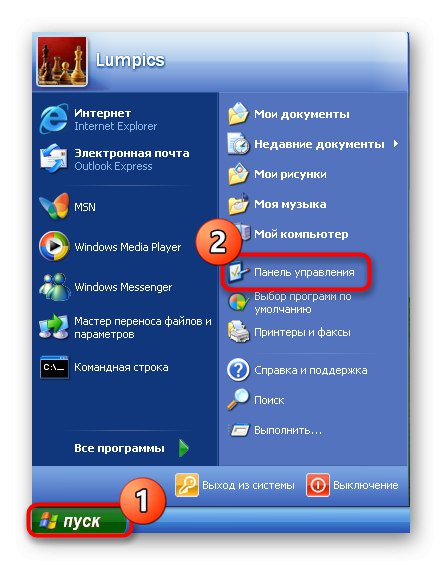
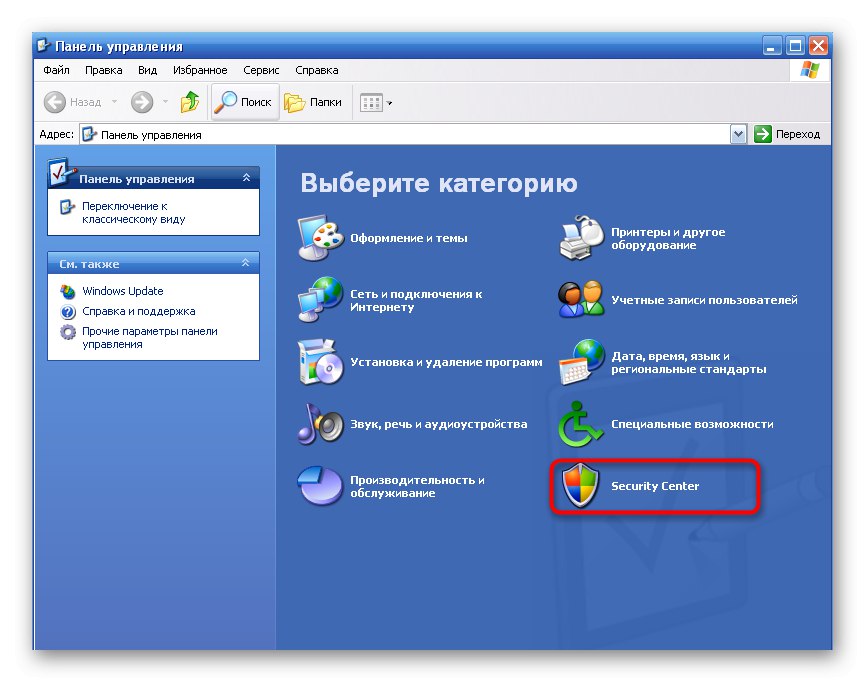
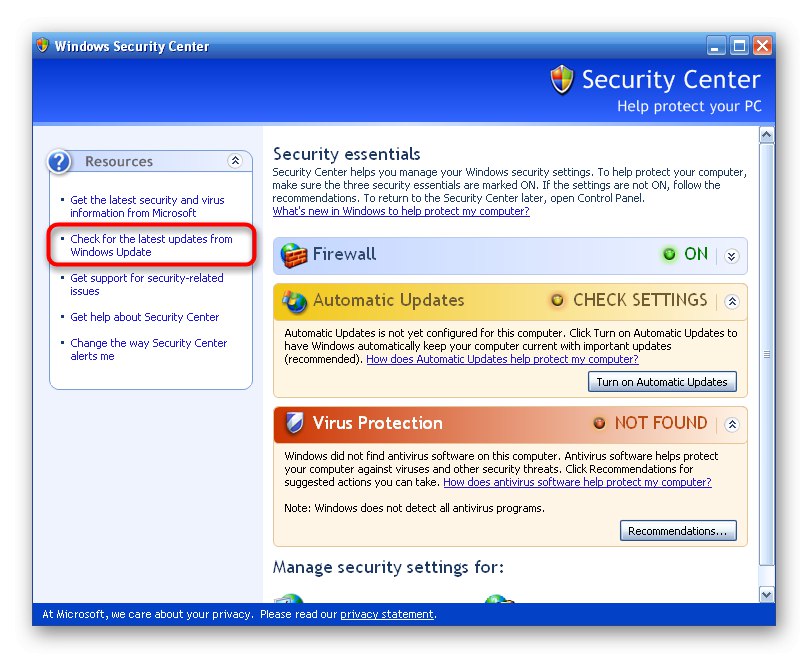
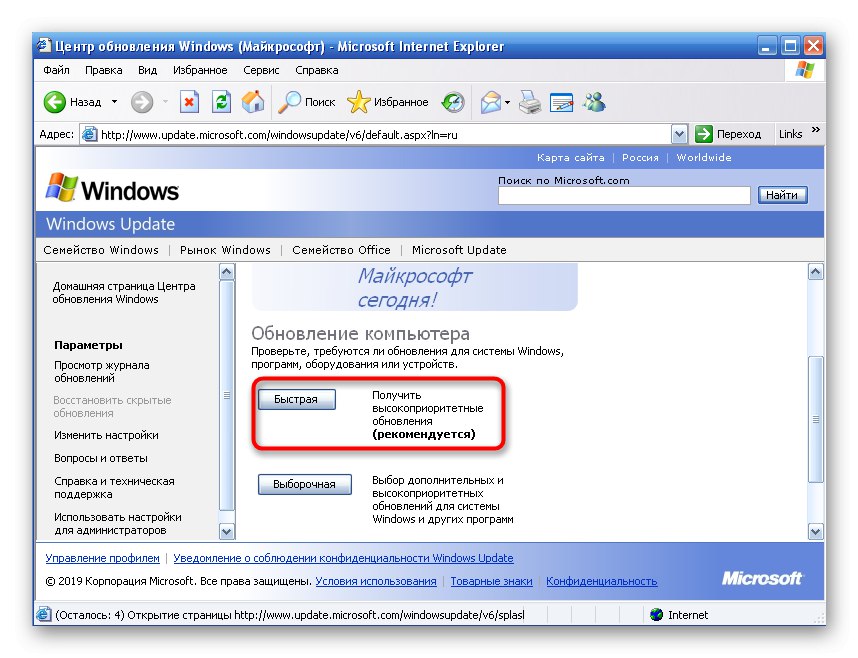
Następnie wszystkie inne czynności będą wykonywane automatycznie i wystarczy ponownie uruchomić komputer, aby zmiany odniosły skutek. Jeśli podczas tej operacji pojawiły się dodatkowe pytania lub błędy, zalecamy zapoznanie się z oddzielnym materiałem na ten temat, klikając w poniższy link.
Więcej szczegółów:
Metoda 4: Zainstaluj program Visual C ++ 2005
Istnieją oficjalne informacje, że zastąpione pliki, które wykonują te same opcje, co dwmapi.dll, dostają się na komputer podczas instalowania dodatkowej biblioteki o nazwie 2005. Dlatego zalecamy skorzystanie z tego rozwiązania, jeśli poprzednie opcje Ci nie odpowiadały.
Pobierz Visual C ++ 2005 z oficjalnej strony
- Kliknij powyższy link, aby przejść do oficjalnej strony pobierania. Kliknij tutaj na przycisk "Pobieranie".
- Pojawi się nowe okno z prośbą o wybranie wersji. Jeśli masz 32-bitowy system operacyjny, wystarczy pobrać plik „Vcreclist_x86.exe”, a jeśli jest 64-bitowy, zaznacz i „Vcreclist_x64.exe”a następnie kliknij "Kolejny".
- Wymagane instalatory zostaną pobrane automatycznie. Pod koniec procedury rozpocznij każdy z nich po kolei.
- Gdy zostanie wyświetlone okno zabezpieczeń, potwierdź swoje działanie, klikając lewym przyciskiem myszy "Biegać".
- Przeczytaj warunki umowy licencyjnej i potwierdź ją, aby rozpocząć instalację.
- Poczekaj na zakończenie instalacji, po czym możesz od razu przystąpić do prób uruchomienia problematycznego oprogramowania.
- Dodatkowo możesz zajrzeć do sekcji „Instalowanie i usuwanie programów” przez "Panel sterowania"... Wyświetlane są tutaj wszystkie zainstalowane wersje Visual C ++.
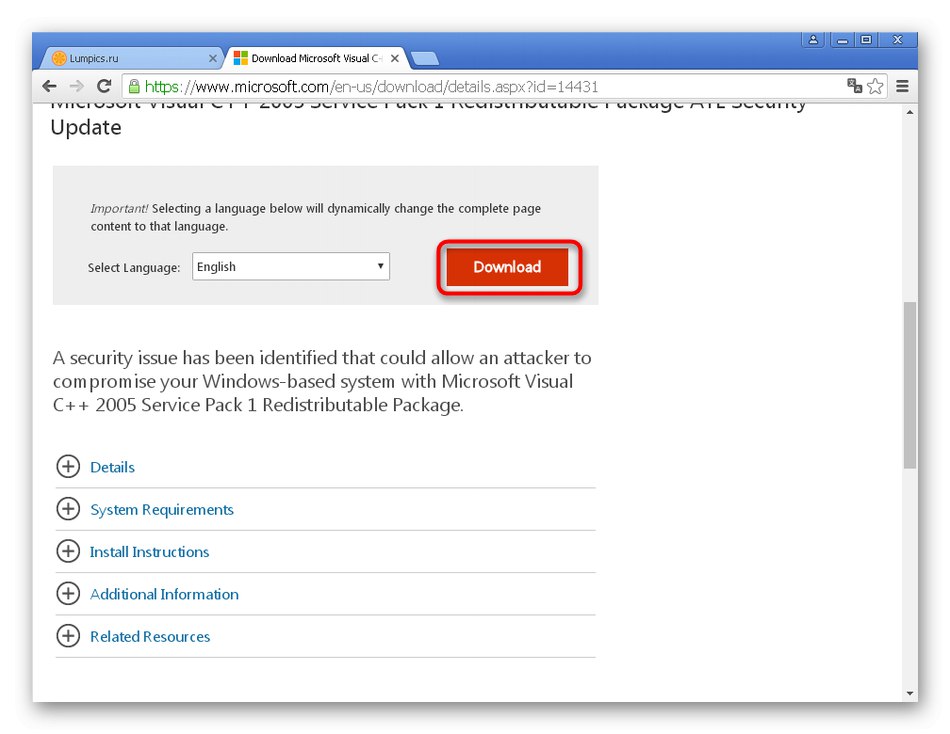
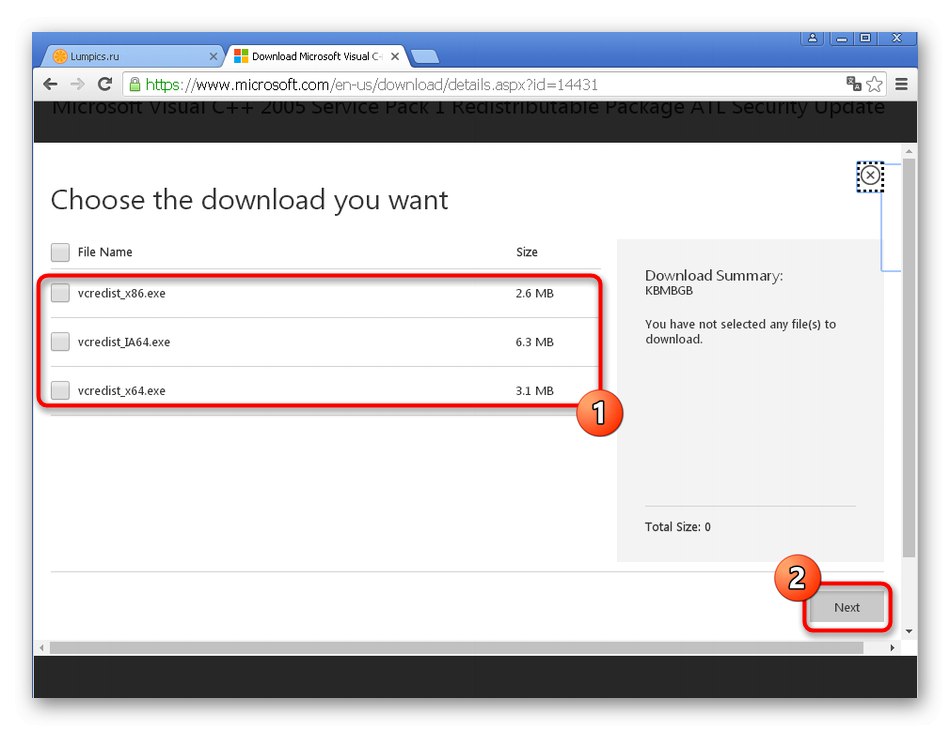
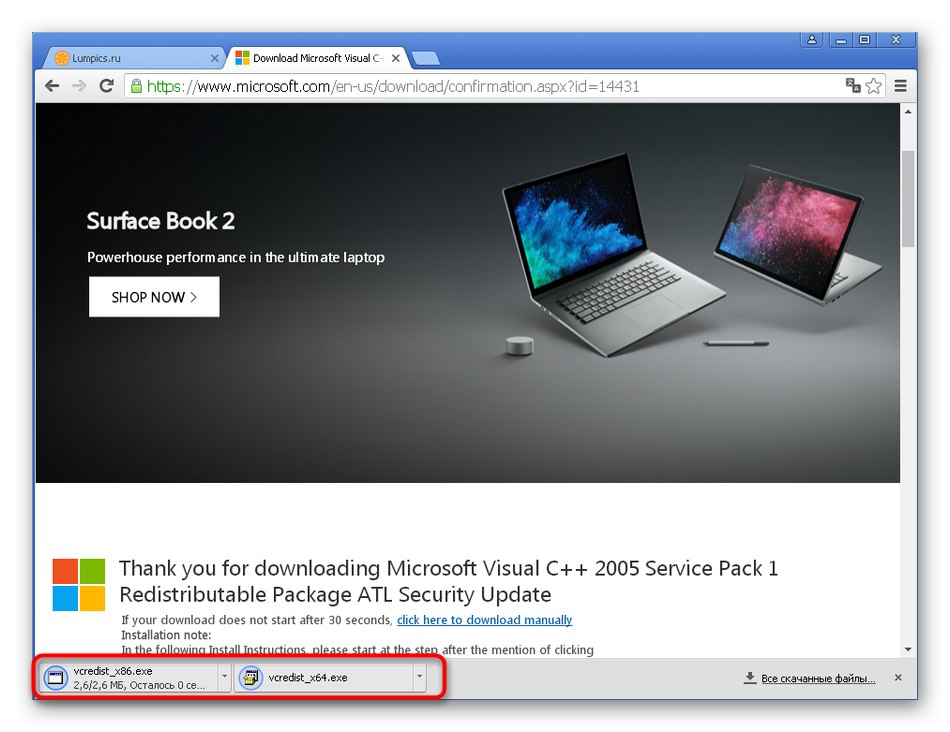
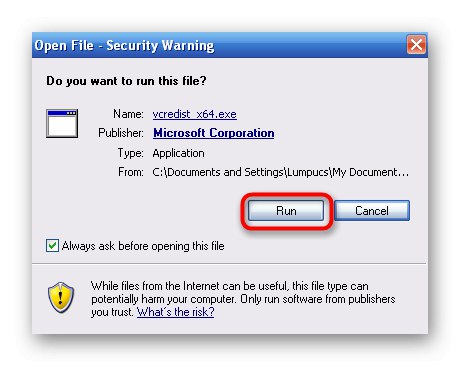
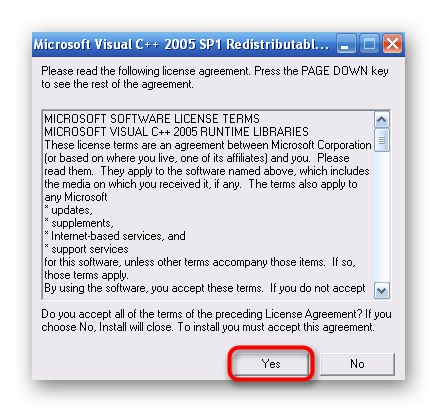
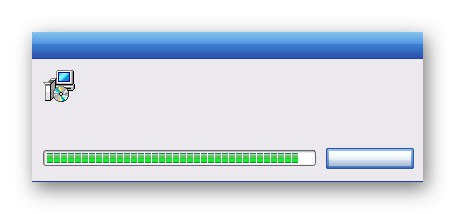
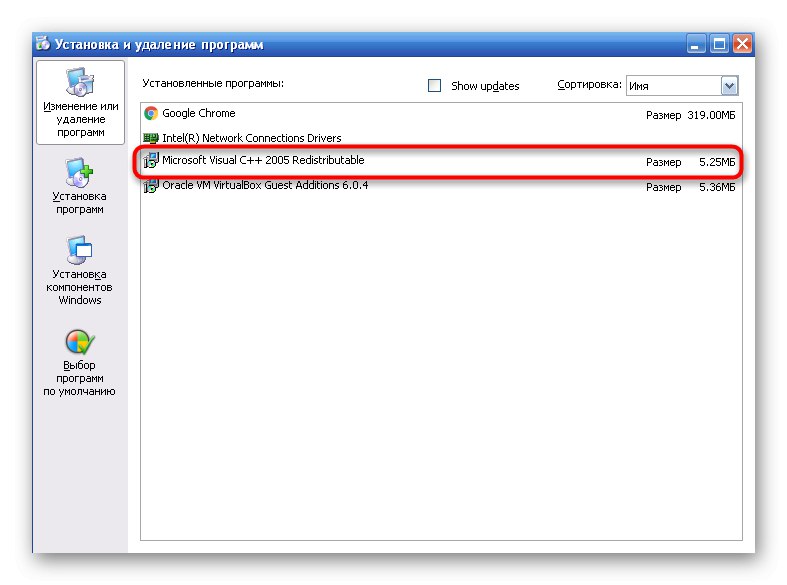
Nawet gdyby ta metoda okazała się nieskuteczna, to i tak nie poszła na marne, bo na pewno dojdzie do sytuacji, gdy komponenty zawarte w Visual C ++ będą niezbędne do działania określonego oprogramowania. Ponieważ będziesz mieć je już na swoim komputerze, nie tylko zaoszczędzisz czas na instalacji, ale będziesz mógł również uniknąć błędów związanych z tymi bibliotekami.
Metoda 5: Zaktualizuj program Internet Explorer do wersji 8
Istnieje inna oficjalna informacja, która zapewnia, że plik dwmapi.dll i tym podobne aktywnie współdziałają ze standardową przeglądarką o nazwie, przesyłając lub odbierając dane za jej pośrednictwem. Jeśli aktualizacja odpowiedzialna za aktualizację IE nie jest zainstalowana na komputerze, błąd, który obecnie rozważamy, może pojawić się na ekranie, gdy wystąpi podczas pracy lub uruchamiania określonej aplikacji. Dlatego proponujemy rozwiązać ten problem samodzielnie, pobierając niezbędną aktualizację.
Oficjalna strona firmy Microsoft do aktualizacji programu Internet Explorer do wersji 8
- Użyj powyższego linku, aby przejść do oficjalnej strony pobierania aktualizacji, gdzie kliknij przycisk "Pobieranie".
- Zaczekaj na zakończenie pobierania EXE, a następnie otwórz go.
- Uruchom plik wykonywalny aktualizacji, ignorując komunikat o zabezpieczeniach systemu operacyjnego.
- Spodziewaj się wyodrębnienia plików i automatycznej instalacji.
- Możesz teraz uruchomić Internet Explorer za pośrednictwem "Wszystkie programy"aby samodzielnie wyświetlić aktualną wersję.
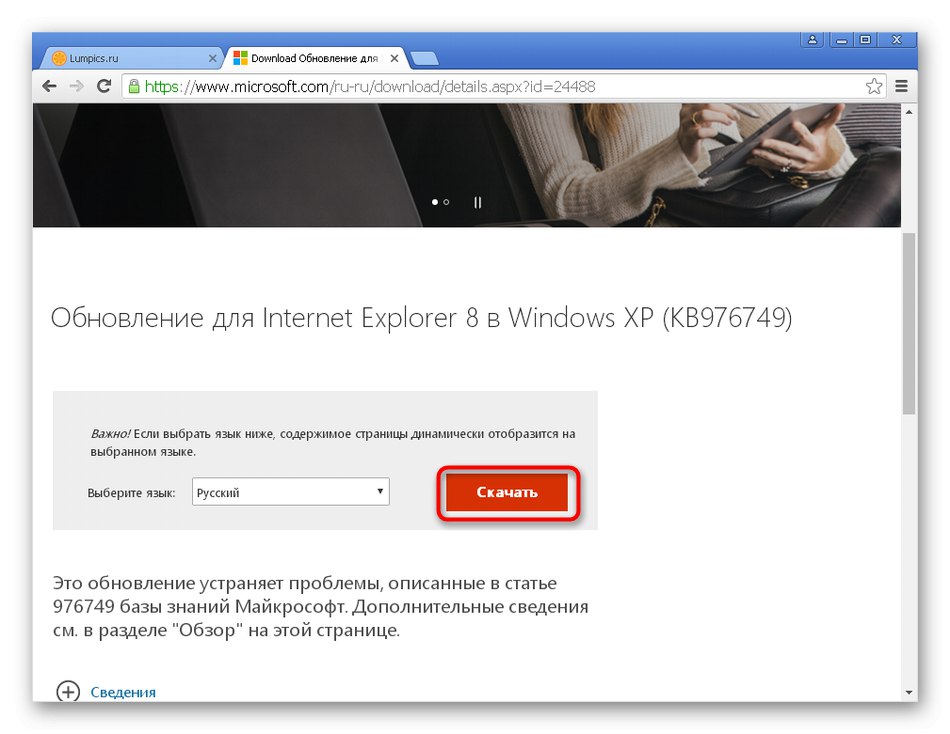
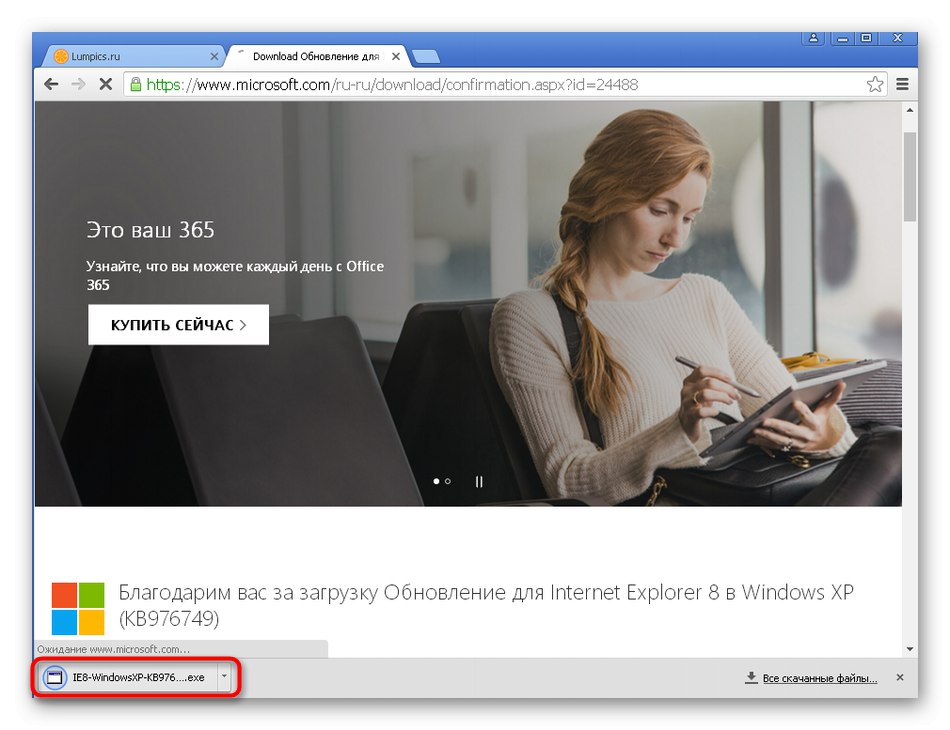
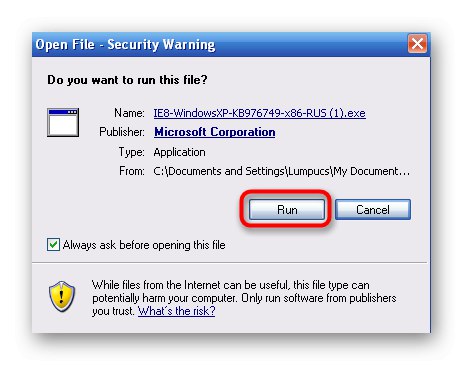
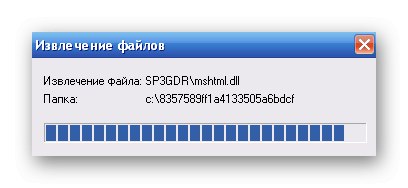
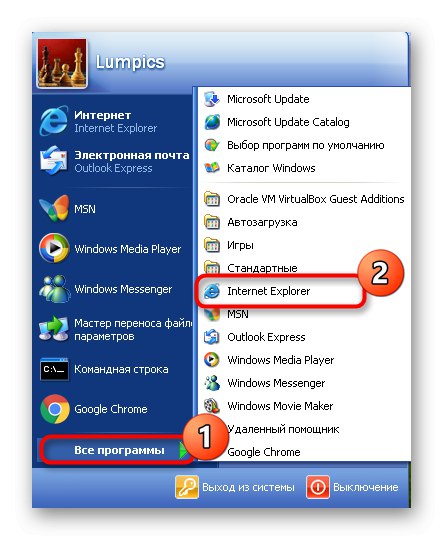
Dzisiaj przedstawiono pięć różnych metod naprawy problemu z brakiem pliku dwmapi.dll w systemie Windows XP. Jak widać, algorytm działania każdej z nich jest diametralnie inny, dlatego najlepiej zacząć stosować po kolei każdą z metod. Nie należy jednak wykluczać, że problematyczne oprogramowanie może być niekompatybilne z systemem Windows XP lub zawierać wbudowane błędy. Przeczytaj opis i komentarze dotyczące oprogramowania przed zainstalowaniem go na komputerze.